Cách nhận miễn phí phần mềm tối ưu Windows giá 40 USD nổi bật tuần qua
(Dân trí) - Cách đăng ký và nhận bản quyền phần mềm tối ưu Windows trị giá 40 USD; hướng dẫn tự thiết kế thiệp mời, thiệp mừng đầy nghệ thuật… là những thủ thuật nổi bật tuần qua.
Cách nhận miễn phí bản quyền phần mềm tối ưu Windows trị giá 40 USD
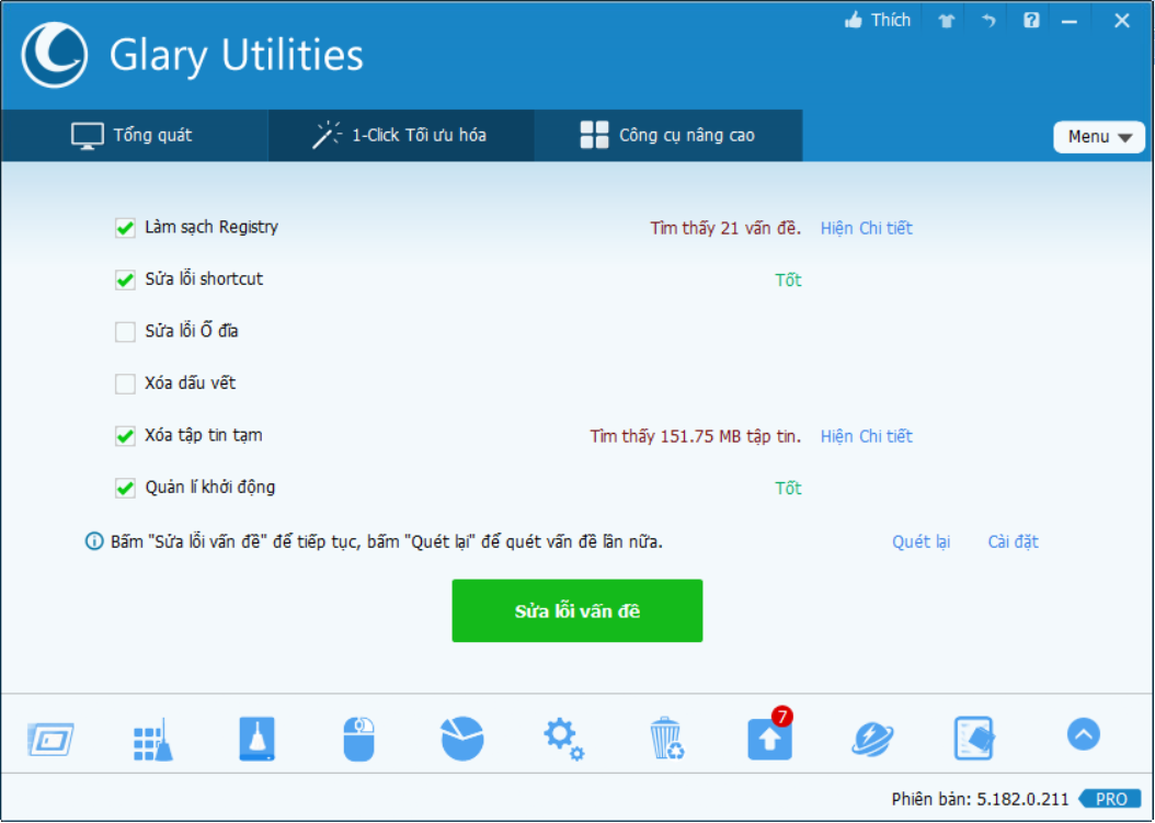
Một đặc điểm chung của các thiết bị điện tử như smartphone hay máy tính đó là sẽ trở nên ì ạch sau một thời gian dài sử dụng. Nguyên do có thể bắt nguồn từ việc các file rác chiếm dụng ổ cứng lưu trữ, các lỗi phần mềm hoặc lỗi hệ thống phát sinh trong quá trình sử dụng…
Trong trường hợp máy tính chạy Windows của bạn trở nên ì ạch hoặc ổ cứng bị chiếm dụng nhiều dung lượng mà không rõ lý do… phần mềm Glary Utilities Pro sẽ là công cụ cần thiết để giải quyết vấn đề.
Glary Utilities Pro (GU) là một trong những phần mềm tối ưu Windows có lượng người dùng nhiều nhất hiện nay và được nhiều trang công nghệ lớn đánh giá cao. GU Pro cung cấp đầy đủ các chức năng của một phần mềm tối ưu, giúp khắc phục các vấn đề gặp phải trên Windows, để máy tính hoạt động mượt mà hơn.
Bên cạnh tính năng chính là tối ưu hệ thống, GU Pro còn cung cấp nhiều chức năng hữu ích giúp người dùng sử dụng máy tính được thuận tiện hơn, như tìm và xóa file trùng lặp, quản lý và gỡ bỏ phần mềm trên Windows, khôi phục file bị xóa nhầm…
Mặc định phần mềm Glary Utilities chỉ cho phép người dùng sử dụng thử trong 30 ngày, còn phiên bản chuyên nghiệp có giá 40 USD. Hiện tại hãng phần mềm EaseUs, nhà phát triển của GU Pro, đang có chương trình khuyến mãi cung cấp bản quyền phần mềm hoàn toàn miễn phí.
Bạn đọc có thể download bản dùng thử của phần mềm tại đây, sau đó thực hiện theo hướng dẫn của Dân trí tại đây để biết cách kích hoạt và sử dụng phần mềm.
Hướng dẫn thiết kế tấm thiệp mời, thiệp mừng đẹp mắt cho những dịp đặc biệt
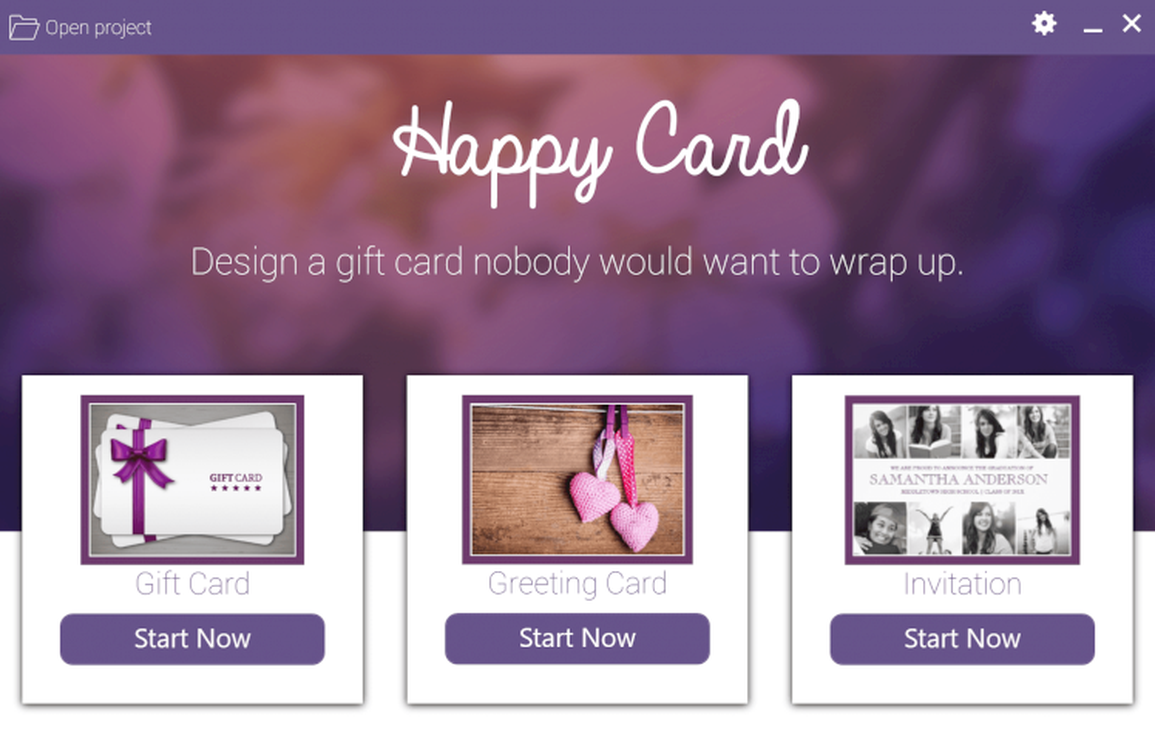
Để tự tay tạo ra những tấm thiệp mời hoặc thiệp chúc mừng cho những dịp đặc biệt, chúng ta thường phải nhờ đến sự trợ giúp của những phần mềm đồ họa. Tuy nhiên, không phải ai cũng rành sử dụng những phần mềm đồ họa phức tạp như vậy.
Trong trường hợp này, HappyCard sẽ là một sự lựa chọn hoàn hảo. Đây là phần mềm cho phép người dùng tự mình tạo ra các tấm thiệp từ những mẫu sẵn có. Người dùng có thể chèn hình ảnh của chính mình và nội dung văn bản lên các mẫu thiệp sẵn có.
Ưu điểm của HappyCard đó là cung cấp các mẫu thiệp đa dạng, phù hợp với những chủ đề và ngày lễ đặc biệt, chẳng hạn thiệp mời/mừng sinh nhật, đám cưới, đính hôn hoặc các dịp đặc biệt khác. Ngoài ra, các mẫu thiệp do phần mềm cung cấp cũng rất đẹp mắt và đầy tính nghệ thuật, cho phép người dùng tạo ra các tấm thiệp phù hợp và ưng ý nhất.
Sau khi thiết kế thiệp với HappyCard, bạn có thể lưu lại dưới dạng hình ảnh để gửi những tấm thiệp này qua email hoặc tin nhắn, chia sẻ lên mạng xã hội hoặc có thể in ra thành những tấm thiệp thực sự để gửi tận tay người nhận.
Bạn đọc có thể download phần mềm tại đây, sau đó thực hiện theo hướng dẫn của Dân trí tại đây để biết cách sử dụng phần mềm.
Thủ thuật biến chữ viết tay và tài liệu trên giấy tờ thành văn bản máy tính
Ứng dụng biến chữ viết tay và tài liệu trên giấy tờ thành văn bản máy tính
Trong nhiều trường hợp, bạn muốn sao chép một đoạn nội dung văn bản nào đó được in trên sách hoặc trên giấy tờ, báo chí... để sử dụng và chỉnh sửa trên smartphone hoặc máy tính. Đa số sẽ chọn giải pháp gõ lại nội dung văn bản cần sử dụng. Tuy nhiên, với sự giúp đỡ của Google Lens, mọi chuyện sẽ trở nên đơn giản hơn.
Đây là ứng dụng miễn phí, được phát triển bởi Google, cho phép khai thác nhiều chức năng của camera trên smartphone, bao gồm tính năng nhận diện và trích xuất nội dung văn bản từ hình ảnh, giấy tờ hoặc nhận diện chữ viết tay… để chuyển thành văn bản đánh máy và có thể chỉnh sửa được.
Với Google Lens, khi muốn sao chép một đoạn văn bản nào đó trên giấy tờ vào smartphone, bạn chỉ việc chụp ảnh đoạn nội dung đó. Google Lens sẽ tự động nhận diện và trích xuất nội dung văn bản có trên hình ảnh để người dùng chỉnh sửa hoặc sử dụng tùy ý.
Ứng dụng cũng hữu ích trong trường hợp cần quét nhanh một số điện thoại nào đó trên danh thiếp hoặc trên bảng hiệu, bạn chỉ việc chụp lại số điện thoại in trên đó, rồi sử dụng Google Lens để nhận diện và trích xuất số điện thoại mà không cần phải tự nhập số bằng tay.
Google Lens có thể nhận diện khá tốt ngôn ngữ tiếng Việt và cả chữ viết tay, miễn là chữ viết đó đủ rõ ràng.
Xem hướng dẫn cách cài đặt và sử dụng Google Lens đã được Dân trí giới thiệu tại đây.











